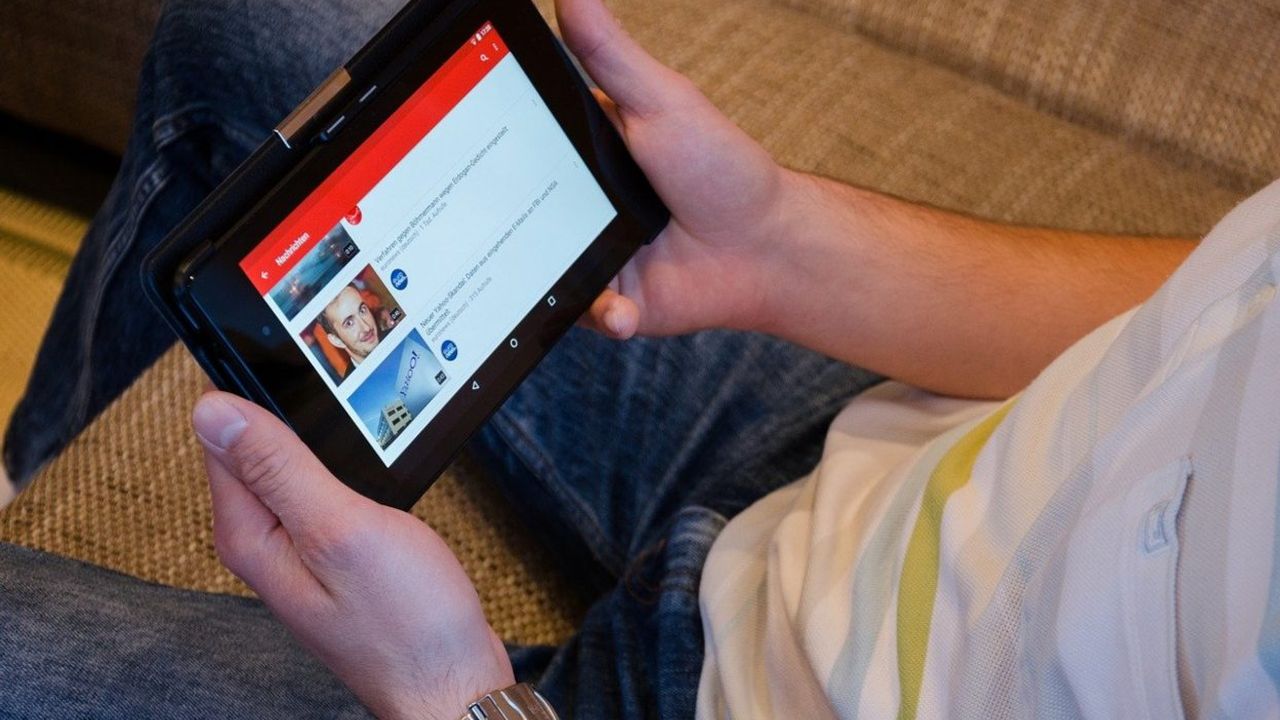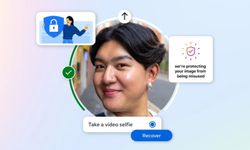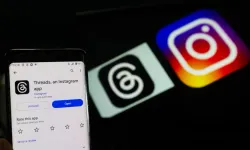YouTube içerisinde birbirinden farklı uygulama, özellik ve araçları barındırıyor. Altyazılardan görüntü ayarlarına, 360 derece videolardan, reklam modellerine ve hatta telif haklarına kadar YouTube ile ilgili 5 farklı bilgiyi sizler için derledik.
1- URL kullanarak bir YouTube videosunu GIF'e çevirin
GIF'ler sosyal medya kullanıcılarının en sevdiği içerik türleri arasında başlarda geliyor. Ancak çok sevilmesine rağmen herkes bir YouTube videosu üzerinden GIF yapmayı bilmiyor. Bir YouTube videosundan GIF üretmek istiyorsanız, YouTube'da izlediğiniz videonun URL'sine tıklayın. Ardından bu URL'nin başına GIF kelimesini ekleyin. Bu noktada URL'nin http://www.gifyoutube.com/ şeklinde görünmesi gerekiyor.2- YouTube videolarının konuşma metinlerini görüntüleyin
Genellikle YouTube kendi platformuna yüklenen her video için otomatik bir yazı oluşturuyor. Eğer video sahibi bu özelliği görüntüleyenlerden manuel olarak gizlememişse herkes istediği gibi bu metinleri görüntüleyebiliyor. Videodan alıntı yapmak için veya videoda bahsedilen bir konuyu daha hızlıca bulabilmek için konuşma metinleri kullanılabilir. Bu metinleri görebilmek için YouTube videosunun altındaki üç nokta şeklindeki "Daha fazla" düğmesine basın. Ardından açılan küçük kutucukta konuşma metinleri seçerseniz bu metinleri görebilirsiniz. Eğer videonun konuşma metnini bu seçenekler arasında görmüyorsanız, video sahibi gizlemeyi tercih etmiş olabilir.3- Bir YouTube videosunun istediğiniz bir dakikasını link olarak gönderin
Eğer bir tanıdığınıza YouTube videolarının belli bir anını gönderme istiyorsanız YouTube videosunun genel linkini göndermek ve 50. saniyeye bakın demek yerine onlara doğrudan YouTube'un zaman linkini gönderebilirsiniz. Böylece göstermek istediğiniz kısım otomatik olarak açılır. Videonun istediğiniz bir anını paylaşmanızı sağlayan bir YouTube linki oluşturmak istiyorsanız ilk olarak paylaş düğmesine basın. Karşınıza çıkan ekranda "Başlat" ifadesinin yanındaki kutucuğa basın ve videoda göstermek istediğiniz dakikayı yan tarafa yazın. Eğer videoyu bu anda duraklattıysanız, Başlatma zamanı otomatik olarak yazılacaktır. Bu adımları yaptıktan sonra YouTube linkinin sonuna eklenen bir tag olduğunu göreceksiniz. Linki kopyalayarak istediğiniz yere yapıştırabilirsiniz.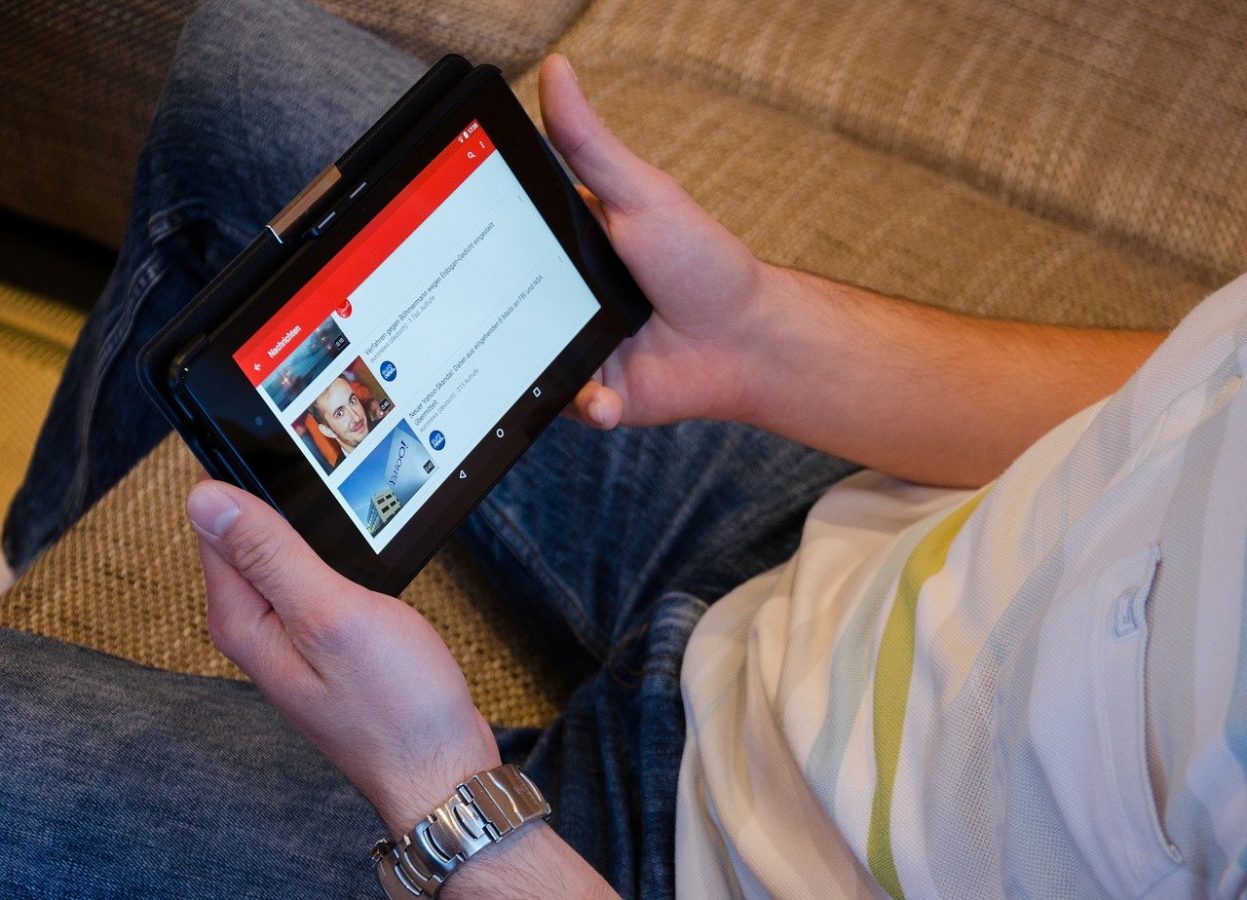
4- Oynatma listeleri oluşturun ve paylaşın
YouTube'da oynatma listeleri oluşturmanız mümkün. Böylece istediğiniz videoları depolayabilir ve organize edebilirsiniz. Oynatma listeleri herkese açık olabilir veya özel olarak ayarlanabilir. İsterseniz bu listeleri doğrudan paylaşabilirsiniz. Eğer masaüstünde bir oynatma listesi oluşturmak istiyorsanız, oynatma Listeleri sayfanıza giderek sağ üstteki yeni oynatma listesi oluştur yazısına basın. Oynatma Listeleri sayfanıza İçerik Stüdyosu üzerinden Video Yöneticisi başlığına basarak ulaşabilirsiniz. İzlemekte olduğunuz bir videoyu önceden oluşturulmuş bir oynatma listesine eklemek için videonun altındaki 'Kaydet' düğmesine basıp eklemek istediğiniz listenin yanındaki kutucuğu işaretleyebilirsiniz. İsterseniz arkadaşlarınızın da sizin oynatma listelerine istedikleri videoları ekleyebilirler. Bunun için ayarlar üzerinden ortak çalışma seçeceğine giderek bu ayarı açmanız gerekiyor. Sonra oluşturulan özel linki arkadaşlarınızla paylaşarak onlarla beraber yapabilirsiniz.5- VR'da 360 derece video yükleme ve izleme
YouTube üzerinden herhangi bir cihaza ihtiyaç duymadan 360 derece videoları kolayca izleyebiliyorsunuz. Geçenlerde Cardboard özelliğini açıklayan YouTube bu seçeneklere VR başlıklarını da ekledi. Cardboard izlediğiniz ve yüklediğiniz her video için kullanılabilir. Program, Google'ın VR başlığı Google Cardboard dahil olmak üzere bir kaç farklı VR başlığında da çalışıyor. YouTube mobil uygulamasındayken istediğiniz bir videoyu seçip sağ üst köşedeki üç noktaya basın. Açılan menüde 'CardBoard'a göster seçeneğini seçin. 360 derece videoların sağ alt köşesinde direkt olarak bu seçeneği görebilirsiniz. Yaptığınız bu seçimle birlikte mobil cihazının uyumlu bir VR cihazına bağlanması istenecektir. VR cihaza bağladığında ise kendinizi eşsiz bir deneyimin içinde bulacaksınız.
Editör: Megabayt Haber